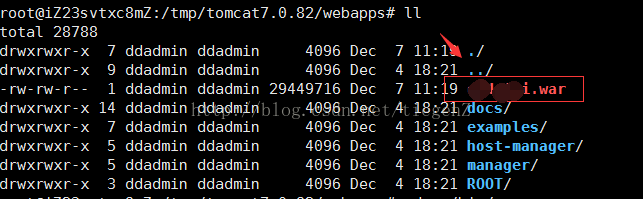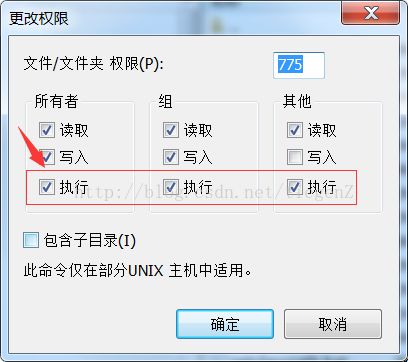xshell+xftp将项目部署到远程服务器上
Xshell 简介:
Xshell 是一个强大的安全终端模拟软件,它支持SSH1, SSH2, 以及Microsoft Windows 平台的TELNET 协议。
Xshell 通过互联网到远程主机的安全连接以及它创新性的设计和特色帮助用户在复杂的网络环境中享受他们的工作。
Xshell可以在Windows界面下用来访问远端不同系统下的服务器,从而比较好的达到远程控制终端的目的
Xftp简介:
是一个基于 MS windows 平台的功能强大的SFTP、FTP 文件传输软件。使用了 Xftp 以后,MS windows 用户能安全地在 UNIX/Linux 和 Windows PC 之间传输文件。Xftp 能同时适应初级用户和高级用户的需要。它采用了标准的 Windows 风格的向导,它简单的界面能与其他 Windows 应用程序紧密地协同工作,此外它还为高级用户提供了众多强劲地功能特性。
此篇博客使用的是 tomcat 服务器
第一步:
使用Xshell&Xftp实现远程登录及文件传输 参考:点击打开链接 这篇博客图文说明很具体 我就不一一说明了
第二步:
到tomcat服务器上下载相应的tomcat :tomcat官网
第三步:
使用xshell连接远程服务器 登录成功后点击如图按钮 打开xftp:
第四步:
在xftp中将下载的tomcat上传到远程上
第五步:
在xshell 中用cd 命令定位到tomcat下的webapps目录下 同时在xftp中也打开tomcat至webapps目录下
后期就可以先在xshell中定位到webapps目录下再点击第二步中的按钮打开xftp 这样xftp打开就在webapps目录下了
第六步:
将项目打包并上传至tomcat的webapps目录下 ,这时可以在xshell 中使用 ll 或者 ls 查看文件是否已经上传成功如图 :(项目包已存在webapps目录下则表示上传成功)
第七步:开始启动tomcat服务器
首先使用cd 命令到tomcat服务器的bin目录下
假设现在是在 webapps目录下 执行 cd ../bin 即可至bin目录
第八步:
在xftp 中将 startup.sh shutdowh.sh catalina.sh 的权限全部放开
1.在xftp中选中startup.sh 右击选择更改权限
2.在弹出窗口将执行权限全部选中
方案一:
在xshell 中bin目录下
执行命令: ./startup.sh 即可启动tomcat
执行命令: ./ shutdowh.sh 即可停止服务
方案二:
在xshell中bin目录下
执行命令: nohup sh catalina.sh run &
执行完命令后可执行命令: tail -f nohup.out 监控输出
执行命令: ./shoutdown.sh 即可停止服务
-----------------------------------------------------------------------------------------------------------------------------
附:也可使用杀进程的方式停止服务
步骤一:
执行命令 : ps -ef|grep java 查看所有进程
步骤二:
执行命令 : kill -9 进程号
即可删除进程 停止服务
如图:tomcat 7.0.82 的进程号即为11611 杀进程命令: kill -9 11611
其他 :
在启动项目时曾经遇到过一个问题
大概意思是:java环境未加载
解决办法:
在tomcat的bin目录下执行命令: source /etc/profile
接着执行 java -version 查看java版本 显示java 版本号即加载成功
重新启动tomcat即可